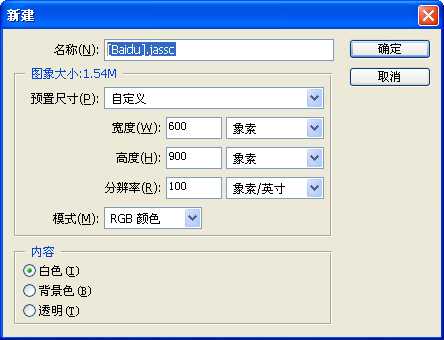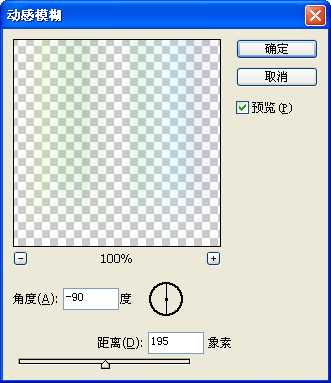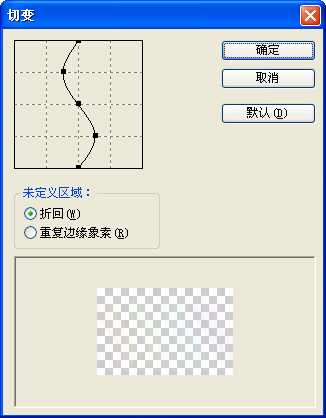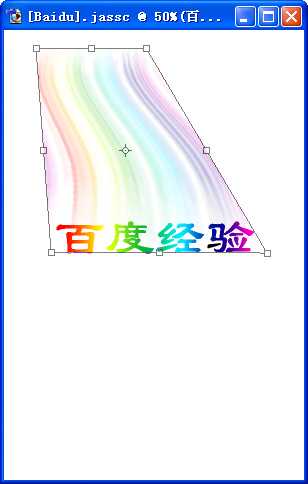帝王谷资源网 Design By www.wdxyy.com
利用Adobe Photoshop软件自带的“动感模糊”、“切变”滤镜和自由变换工具,轻松制作飘逸的尾巴字,其实也可以称为秀发字,效果如下:
方法
1、点击菜单栏“文件”→“新建”,设定宽度、高度,模式为“RGB颜色”。
2、点击工具箱上的文字工具。
3、在画布上输入文字。
4、按住Ctrl键,点击图层管理器上的文字图层。
5、画布上的文字轮廓被选中。
6、点击工具箱上的渐变工具。
7、选中彩虹渐变。
8、在画布上按住鼠标左键,拖拉,得到如下渐变效果。
9、复制文字图层为副本。
10、点击菜单栏“滤镜”→“模糊”→“动感模糊”,“角度”设定为-90,“距离”设定为195。
11、点“确定”后的效果图。
12、在文字上绘制如下大小选区。
13、点击菜单栏“滤镜”→“扭曲”→“切变”,曲线如下,“未定义区域”设定为折回。
14、点“确定”后切记不要取消选区。
15、按键盘上的Ctrl+T键,画布上出现自由变换框,在框上按鼠标右键,点“扭曲”。
16、调整选区如下。
17、点击菜单栏“图像”→“修正”,默认设置就可以,点“确定”。
18、最终效果图。
以上就是PS制作飘逸的尾巴字体方法介绍,操作很简单的,大家按照上面步骤进行操作即可,希望这篇文章能对大家有所帮助!
标签:
尾巴,字体
帝王谷资源网 Design By www.wdxyy.com
广告合作:本站广告合作请联系QQ:858582 申请时备注:广告合作(否则不回)
免责声明:本站文章均来自网站采集或用户投稿,网站不提供任何软件下载或自行开发的软件! 如有用户或公司发现本站内容信息存在侵权行为,请邮件告知! 858582#qq.com
免责声明:本站文章均来自网站采集或用户投稿,网站不提供任何软件下载或自行开发的软件! 如有用户或公司发现本站内容信息存在侵权行为,请邮件告知! 858582#qq.com
帝王谷资源网 Design By www.wdxyy.com
暂无评论...
更新日志
2025年02月19日
2025年02月19日
- 小骆驼-《草原狼2(蓝光CD)》[原抓WAV+CUE]
- 群星《欢迎来到我身边 电影原声专辑》[320K/MP3][105.02MB]
- 群星《欢迎来到我身边 电影原声专辑》[FLAC/分轨][480.9MB]
- 雷婷《梦里蓝天HQⅡ》 2023头版限量编号低速原抓[WAV+CUE][463M]
- 群星《2024好听新歌42》AI调整音效【WAV分轨】
- 王思雨-《思念陪着鸿雁飞》WAV
- 王思雨《喜马拉雅HQ》头版限量编号[WAV+CUE]
- 李健《无时无刻》[WAV+CUE][590M]
- 陈奕迅《酝酿》[WAV分轨][502M]
- 卓依婷《化蝶》2CD[WAV+CUE][1.1G]
- 群星《吉他王(黑胶CD)》[WAV+CUE]
- 齐秦《穿乐(穿越)》[WAV+CUE]
- 发烧珍品《数位CD音响测试-动向效果(九)》【WAV+CUE】
- 邝美云《邝美云精装歌集》[DSF][1.6G]
- 吕方《爱一回伤一回》[WAV+CUE][454M]